先看一下最终效果:

制作工具:Photoshop CS
制作过程:
1、新建一个文件。设置前景色为黑色,按Alt+Delete键将背景填充为黑色,效果如图01所示。
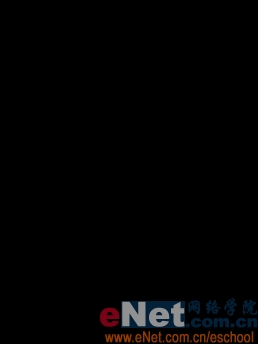
2、按X键切换前景色和背景色。新建图层1,单击工具箱中的画笔工具在画面中绘制粗细不同的竖条纹,效果如图02所示。

3、新建图层2,执行菜单栏中的滤镜渲染云彩命令,效果如图03所示。

4、执行菜单栏中的滤镜模糊高斯模糊命令,在弹出的对话框中设置半径为18像素,如图04所示,图像效果如图05所示。


5、执行文件存储为命令,将上面的图像存储为PSD格式。
6、隐藏图层2,选择图层1,执行菜单栏中的滤镜扭曲旋转扭曲命令,在弹出的对话框中将角度设置为350度,如图06所示,图像效果如图07所示。


7、将前景色和背景色设置不同的颜色,新建图层3,单击工具箱中的渐变工具,选择线性渐变,从上到下填充渐变,图像效果如图08所示。
8、将图层3的图层混合模式设置为正片叠底,图像效果如图09所示。

9、选择图层1,单击工具箱中的魔棒工具,在窗口中单击其中一个条纹。将前景色和背景色设置渐变颜色,选择图层3,单击渐变工具,从上到下填充渐变,取消选区,图像效果如图10所示。

10、选择图层1,单击工具箱中的魔棒工具,在窗口中再选择其中一个条纹。将前景色和背景色设置渐变颜色,选择图层3,单击渐变工具,从上到下填充渐变,取消选区,图像效果如图11所示。

11、按Ctrl+Shift+E键合并可见图层,再按Ctrl+J键复制粘贴背景图层得到背景副本图层。将前景色设置为黑色,选择背景图层,按Alt+Delete键将背景填充黑色。
12、选择背景副本图层,执行菜单栏中的滤镜扭曲置换命令,在弹出的对话框中设置参数,如图12所示。单击确定,在弹出的对话框中选择刚才存储的文件,图像效果如图13所示。
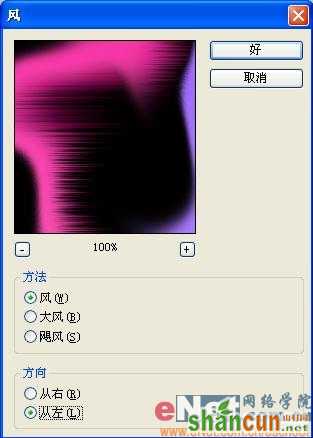

13、按Ctrl+J键复制粘贴背景副本得到背景副本2图层,将背景副本2图层的混合模式设置为滤色,图像效果如图14所示。
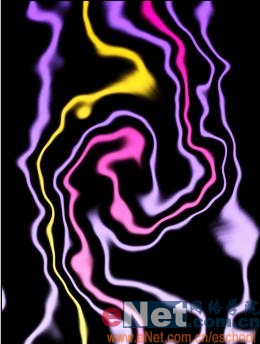
14、选择背景副本图层,执行菜单栏中的滤镜风格化风命令,在弹出的对话框中分别在方法中选择风,方向从左,如图15所示,图像效果如图16所示。
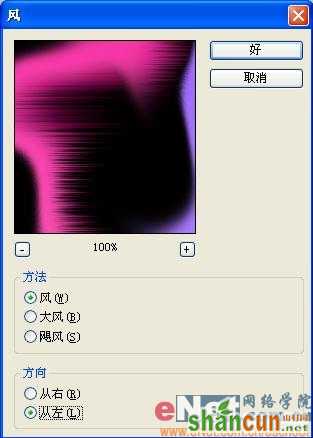

15、按Ctrl+F键四次重复风滤镜,图像效果如图17所示。

16、按Ctrl键选择背景副本和背景副本2,按Ctrl+T键将图像变形,最终效果如图18所示。
















